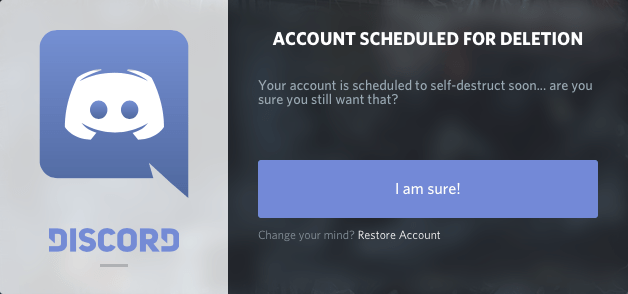A diszkrimináció a játékosok és a barátok közötti könnyen használható kommunikációra szolgál, de néha kissé túl sok lehet a kezelése. Ha valaki már nem érzi szükségét a szolgáltatás használatának, akkor teljesen törölheti fiókját. Sajnos a Discord nem figyelmezteti a többi tagot arra, hogy töröltek egy fiókot.

Van egy nagyon egyszerű megoldás annak kiderítésére, hogy valaki törölte-e a fiókját. Bár az is tűnhet, mintha csak nem barátkoztak volna veled, vagy esetleg kitiltották volna őket. Találjuk ki együtt.
Ha törölni szeretné Discord-fiókját, olvassa el Hogyan lehet törölni a diszkord fiókot.
Törölt egy fiókot?
A fiók törlésének egyik legfontosabb mutatója a felhasználónév ellenőrzése. A felhasználónév megváltozik, ha valaki végigmegy a fiókjának törlésén.

Fontos megemlíteni, hogy a Discord lehetőséget ad a felhasználóknak a fiók letiltása helyett a letiltásra. A letiltott fiók ugyanaz lesz, mint egy törölt. Ha töröltnek látszó névjegyet keres, fontos, hogy később ellenőrizze a tevékenységét.
A Discord platformon belül többféleképpen is testre szabhatja az interakciókat. A felhasználók letiltása, egy fiók letiltása, valakivel való barátkozás és a fiók törlése a felhasználók kegyelme.
Az aktív felhasználóknak így kell kinézniük:

Ha töröl egy fiókot, akkor a fiók neve valamire változik Törölt felhasználó#####. A DeletedUser után megjelenő számok lehetnek nullák vagy véletlenszerűen generált számok halmaza. Tehát, ha a barátod jelenleg ilyen módon szerepel a Barátok listáján, a fiókját törölték.
A név megjelenhet a korábban kiküldött üzenetekben is, beleértve a szerver csevegőszobáiban található üzeneteket, közvetlen üzeneteket és a Discord bármely más interakciós pontját.
hogyan lehet ingyen érméket szerezni online
Minden fiókhoz egyedi azonosítószámot csatolnak (abban az esetben, ha a képernyőkép felett az azonosítószám 7098) a fiók létrehozásakor. A fiók felhasználónevét és egyedi azonosító számát a fiók törlése után már semmilyen értelmes módon nem kapcsoljuk össze. Ez biztosítja azt a személyt, akinek a fiókját törölték, hogy információi és korábban közzétett szövege nem vezethető vissza rájuk.
Egy másik jelzés arra vonatkozóan, hogy egy fiókot töröltek vagy letiltottak, az az, hogy a két felhasználó közös barátai már nem jelennek meg kölcsönös kapcsolatokként. Ennek oka, hogy a törölt / letiltott fiókkal rendelkező felhasználó már nem aktív.
Ha a Discord egy fiókot visszaélés miatt letiltott, vagy esetleg egy kiskorú személy futtatta a fiókot, akkor a felhasználónév ugyanaz lesz, mint a fentiekben. Az októl függetlenül; ha a DeletedUser ##### üzenetet látja, a fiók már nem aktív.
Azok számára, akik szeretnék véglegesen törölni a Discord-fiókjukat, megtehetik. Annak biztosításával, hogy még a DeletedUser ##### sem jelenik meg a platformon, a felhasználók felvehetik a kapcsolatot az ügyfélszolgálattal az [email protected] címen.
Letiltott számlák
A felhasználók továbbra is láthatják a letiltott vagy törölt fiókokat. Ha valakit letiltott egy másik felhasználó, akkor a fiók egyáltalán nem jelenik meg. Ha úgy gondolja, hogy letiltották, de lásd a Törölt felhasználó #####, akkor nem lettek letiltva.

Barátok nélküli
Ha látja, hogy továbbra is aktív a felhasználónév, például a fent felsorolt képernyőkép, akkor a fiókot nem tiltották le, és nem is tiltották le. Ha nem látja a fiókkal kapcsolatos információkat, ez egyszerűen azt jelenti, hogy barátságtalan volt.

Mi történik, ha valaki törli a fiókját?
Ha valaki törli a fiókját, az elküldött üzenetek továbbra is képekkel és egyéb információkkal együtt maradnak. Ez sok felhasználó számára megnehezíti annak azonosítását, hogy egy fiók végleg elment-e, vagy az adminisztrátor szünetet tart.
Bár a múltbeli információk elmaradtak, észreveszi, hogy nincs új tevékenység, és nem kap választ az aktuális üzenetekre.
Ha törölnie kell fiókját, és magával szeretné vinni az üzeneteket, koppintson az egyes üzenetek melletti három vízszintes pontra, és a fiók bezárása előtt válassza ki a törölni kívánt lehetőséget.

Törölt fiók visszaállítása
A Discord nem törli véglegesen a fiók adatait 30 napig. Ha valaki törölte a fiókját, majd úgy döntött, hogy újraaktiválja, a feladat lehetséges.
A törlés okától függetlenül visszaállíthatja a fiókot, amennyiben az a 30 napos törlési időn belül van.
A 30 nap letelte után a fiókot és a hozzá csatolt személyes adatokat véglegesen törlik. Ez a GDPR vagy az általános adatvédelmi rendelet követelményeinek való megfelelés érdekében történik.
A Discord-fiók normál állapotának helyreállítása érdekében:
- A törölt fiókkal rendelkező felhasználónak be kell jelentkeznie a Discord-ba az asztali vagy a böngésző alkalmazáson keresztül.
- A függőben lévő, törlésre ütemezett fiók ablaknak fel kell pattannia, jelezve, hogy a fiókja belépett a visszaszámlálásba a végleges megsemmisítésig.
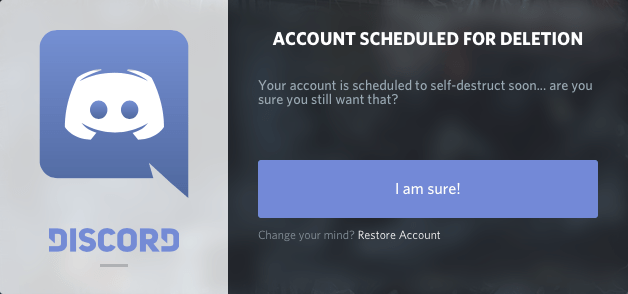
- A függőben lévő, törlésre ütemezett fiók ablaknak fel kell pattannia, jelezve, hogy a fiókja belépett a visszaszámlálásba a végleges megsemmisítésig.
- Csak az alatt vagyok biztos! Gomb, látnod kellene, hogy meggondolod magad? Fiók visszaállítása .
- Kattintson a Fiók visszaállítása lehetőségre, hogy ismét hozzáférhessen fiókjához.
- Ha a fiók visszaállításához való bejelentkezéskor nem látja a leírt párbeszédpanelt, akkor már késő. A fiók már nem áll rendelkezésre helyreállításra, és véglegesen törölték.
- Új fiók létrehozásához újból el kell kezdenie a folyamatot.
A Discord jóvoltából törölt fiókokhoz új fiókokat kell létrehoznia. Lehetséges, hogy a törölt fiókjához csatolt IP-címet is betiltották. Ez azt jelenti, hogy meg kell szereznie egy VPN segítségét a tiltás kijátszásához és egy új fiók létrehozásához.
Gyakran Ismételt Kérdések
Az alábbiakban felvázoltunk néhány további infót!
Mi a különbség a letiltott és a deaktivált fiók között?
Néhány felhasználónak csak egy kis szünetre van szüksége az üzenetküldő kliensnél, de tudják, hogy valamikor vissza szeretnének térni. Ezek a felhasználók úgy döntenek, hogy ideiglenesen bezárják a fiókjukat, amit letiltott fióknak nevezünk. A fiókot, amelyre a felhasználó nem kíván visszatérni, deaktivált fióknak nevezzük.
Küldhetek üzenetet valakinek, aki letiltotta a fiókját?
Teljesen. A letiltott fiók továbbra is engedélyezi az ismerősök kéréseit és üzeneteit, de a felhasználót nem értesítjük, amíg engedélyezik a fiókjukat. Miután bejelentkeztek, minden üzenetük és barátkérésük újra működni fog.
Nagyszerű beszélgetést folytattam egy másik felhasználóval, és a felhasználónevük most azt mondja: „Törölt felhasználó.” Ez hiba?
Ha valakivel beszélget a Discordon, és hirtelen törölt felhasználóként jelenik meg, akkor elgondolkodhat, hogy ez hiba történt-e. Mi történt a barátoddal? Feltételezve, hogy nagyon jól kijössz és rendszeresen beszélsz, az első gondolatod valószínűleg az lesz, hogy ez valami furcsa hiba. U003cbru003eu003cbru003eAz általánosabb lehetőség az, hogy a Discord betiltotta a felhasználót és IP-címüket. Ha még soha nem találkozott az illetővel, és valóban nem sokat tud róla, nagyon valószínű, hogy a nagyszerű beszélgetés spam fiók volt. U003cbru003eu003cbru003e Másrészt a Discord nem hibátlan, és több felhasználó is panaszkodtak a fórumokon, hogy számláikat spontán törölték. Amikor ez megtörténik, az egyetlen dolog, amit tehet, az, hogy kapcsolatba lép az u003ca href = u0022https: //support.discord.com/hc/en-usu0022u003eDiscord Supportu003c / au003e címmel, és reméli a legjobbakat.
hogyan lehet törölni az összes képet az icloudban